Wi-Fi-Site-Surveys, Analysen, Fehlerbehebungen laufen auf einem MacBook (macOS 11+) oder jedem Laptop (Windows 7/8/10/11) mit einem Standard 802.11be/ax/ac/n/g/a/b drahtlosen Netzwerkadapter. Lesen Sie hier mehr über die Unterstützung für 802.11be hier.
Warum funktioniert mein WLAN nicht: Fehlerbehebung 2025
Benötigen Sie Hilfe bei der WLAN-Fehlerbehebung? Erfahren Sie, wie Sie schwache Signale, langsames Internet und laute Netzwerke diagnostizieren und beheben können, indem Sie NetSpot nutzen.
WLAN scheint immer dann auszufallen, wenn man es am dringendsten benötigt — direkt vor einem Meeting, mitten in einem großen Download oder genau dann, wenn man sich zum Online-Schauen zurücklehnt. Die gute Nachricht? Viele dieser Probleme sind einfacher zu beheben, als sie erscheinen. Mit ein wenig Zeit und dem richtigen Ansatz kannst du oft die Dinge selbst in Ordnung bringen.
Dieser Leitfaden erläutert die häufigsten Wi-Fi-Probleme und die Schritte, die Sie unternehmen können, um diese zu beheben. Wir werden auch untersuchen, wie spezielle Apps, einschließlich Tools wie NetSpot, Ihnen helfen können, ein klareres Bild davon zu bekommen, was mit Ihrem Netzwerk vor sich geht.
Bevor Sie beginnen: Eine schnelle Checkliste zur Fehlerbehebung bei WLAN
Bevor Sie sich auf komplexe Fehlersuche stürzen, ist es sinnvoll, einige häufige Probleme auszuschließen. Viele WLAN-Probleme lassen sich auf etwas erstaunlich Einfaches zurückführen.
- Ist Ihr WLAN-Router definitiv eingesteckt und eingeschaltet?
- Sind Sie sicher, dass Sie mit dem richtigen WLAN-Netzwerk (SSID) verbunden sind?
- Haben Sie überprüft, ob die Firmware Ihres Routers ein Update benötigt?
- Tritt das Problem nur bei einem Gerät oder bei all Ihren Geräten auf?
Diese schnellen Überprüfungen zuerst durchzuführen, kann viel Zeit und Frust ersparen. Wenn hier alles in Ordnung scheint, Sie aber immer noch langsame Geschwindigkeiten oder häufige Verbindungsabbrüche bemerken, ist es möglicherweise an der Zeit, Ihr Netzwerk genauer zu untersuchen.
Häufige WLAN-Probleme und wie man sie behebt
Bevor wir mit einer tiefgehenden Fehlersuche beginnen, starten Sie mit der einen Maßnahme, die überraschenderweise eine große Anzahl von WLAN-Problemen behebt. Es gibt einen Grund, warum es das Erste ist, was die meisten Supportmitarbeiter Ihnen empfehlen, wenn Sie mit der Beschwerde „mein WLAN ist kaputt“ anrufen.

Wenn Ihre Verbindung ohne ersichtlichen Grund Probleme macht, könnte dieser 3-Schritte-Reset helfen:
Trennen Sie Ihren WLAN-Router von der Stromsteckdose.
Warten Sie etwa 30 Sekunden.
Stecken Sie es wieder ein und warten Sie ein bis zwei Minuten, damit es vollständig neu startet.
Router haben, wie andere elektronische Geräte, Kondensatoren — kleine Bauteile, die auch nach dem Ausstecken des Geräts noch etwas Energie speichern. Die 30 Sekunden zu warten, sorgt dafür, dass wirklich alles komplett ausgeschaltet wird. Dieser harte Neustart beseitigt vorübergehende Störungen im Speicher oder Prozessor des Routers und ermöglicht einen frischen Start. In der Praxis löst dieses „Aus- und Wiedereinschalten“ tatsächlich erstaunlich viele zufällige WiFi-Probleme.
Es ist ein kleiner Schritt, aber wenn Ihr WLAN überhaupt nicht funktioniert, reicht diese Methode oft aus, um alles wieder online zu bringen.
Immer noch nicht behoben? Kein Problem — werfen wir einen genaueren Blick auf einige der häufigsten WLAN-Probleme und was Sie tun können, um diese zu beheben.
WLAN funktioniert in einem Raum nicht
Problem:
WLAN-Konnektivitätsprobleme in bestimmten Räumen entstehen oft durch physische Hindernisse, die Entfernung vom Router und Störungen durch andere elektronische Geräte. Dicke Wände, Böden und große Möbelstücke können WLAN-Signale blockieren oder schwächen, besonders wenn die Materialien dicht wie Beton oder Metall sind.
Je weiter ein Raum vom Router entfernt ist, desto schwächer ist das Signal, was zu schlechter Konnektivität führt. Die Raumaufteilung des Hauses und die Positionierung des Routers spielen ebenfalls eine bedeutende Rolle.
Lösung:
Fangen Sie mit dem Offensichtlichsten an: Versuchen Sie, Ihren Router so zentral wie möglich und möglichst hoch zu platzieren, statt ihn in einer Ecke, im Schrank oder auf dem Boden zu verstecken. Da Betonwände und Metallflächen die Signalstärke beeinträchtigen können, halten Sie den Router von solchen Bereichen sowie von anderen elektronischen Geräten fern, die zusätzliche Störungen verursachen könnten. Schon das einfache Umpositionieren Ihres Routers kann in vielen Fällen die Abdeckung deutlich verbessern.
Wenn das noch nicht ausreicht, stoßen Sie wahrscheinlich an die Grenzen Ihrer aktuellen Abdeckung. In diesem Fall hilft es, ein Mesh-WLAN-System oder einen zusätzlichen Access Point hinzuzufügen, um das Signal gleichmäßiger von Raum zu Raum zu verteilen. Mesh-Konfigurationen funktionieren besonders gut in großen Wohnungen, mehrstöckigen Gebäuden oder Räumen mit komplexen Grundrissen und vielen Wänden.
Expertentipp:
Bevor Sie Geld für neue Geräte ausgeben, versuchen Sie eine WLAN-Analyzer-App wie NetSpot oder VisiWave. Ein schneller Scan mit einem dieser Tools kann eine WLAN-Heatmap erzeugen — eine visuelle Karte, die anzeigt, wo Ihr Signal stark, schwach oder komplett tot ist.
So raten Sie nicht nur, sondern sehen genau, wo die Problemzonen liegen, und können gezieltere Entscheidungen treffen, ob Sie den Router versetzen, einen Access Point hinzufügen oder in ein Mesh-System investieren sollten.

Langsames Internet über WLAN
Problem:
Wenn Sie bemerken, dass Ihr Internet Probleme macht — die Download-Geschwindigkeiten bleiben niedrig und machen Sie nervös, das Video, das Sie ansehen, lädt ständig nach, und Ihre Anrufe frieren ein (besonders während der Stoßzeiten) — besteht eine gute Chance, dass das eigentliche Problem eine Überlastung des WLAN-Kanals ist.
In dicht besiedelten Gebäuden kämpfen dutzende Router um dieselben Frequenzen. Das 2,4-GHz-Band ist am stärksten betroffen, da es nur wenige überlappungsfreie Kanäle hat, weshalb sich Störungen sehr schnell anhäufen.

WiFi trennt sich zufällig immer wieder.
Problem:
Wenige Dinge sind frustrierender, als wenn Ihr WLAN ständig ohne ersichtlichen Grund die Verbindung verliert. Dies kann durch eine Vielzahl von Faktoren verursacht werden — am häufigsten durch einen überhitzenden Router, veraltete Firmware oder sogar eine instabile Stromversorgung des Geräts.
Lösung:
Überprüfen Sie zunächst den physischen Zustand und die Platzierung Ihres Routers. Wenn er in einem engen, staubigen Schrank oder von anderen Elektronikgeräten umgeben ist, könnte er überhitzen. Stellen Sie ihn an einen gut belüfteten Ort mit etwas Platz um ihn herum. Wenn die Lüftungsschlitze staubig oder blockiert sind, reinigen Sie sie vorsichtig.
Überprüfen Sie als Nächstes die Einstellungen Ihres Routers. Eine veraltete Firmware kann zu zufälligen Verbindungsabbrüchen oder Verlangsamungen führen, insbesondere wenn Sicherheitsaktualisierungen oder Leistungsverbesserungen vom Hersteller veröffentlicht wurden. Melden Sie sich im Administrationsbereich Ihres Routers an und überprüfen Sie, ob Firmware-Updates verfügbar sind.
Berücksichtigen Sie auch das Alter Ihrer Ausrüstung. Wenn Ihr Router mehr als 4–5 Jahre alt ist, könnte er Schwierigkeiten haben, mit modernen Geräten und Netzwerkanforderungen Schritt zu halten. Ein Upgrade auf ein neueres Modell mit Unterstützung für Wi-Fi 6 oder Wi-Fi 6E kann helfen, diese zufälligen Ausfälle zu vermeiden.
Experten-Tipp:
Machen Sie es sich zur Gewohnheit, den Firmware-Status Ihres Routers einmal im Monat zu überprüfen. Viele neuere Router unterstützen geplante automatische Neustarts — wenn Sie dies einmal pro Woche tun, kann dies die Stabilität verbessern und Hintergrundfehler reduzieren.
Kann auf bestimmte Websites nicht zugreifen
Problem:
Sie sind online — WLAN ist verbunden, Apps funktionieren, vielleicht ist sogar Streaming in Ordnung. Aber einige Websites laden einfach nicht und zeigen „DNS not found“-Fehler oder endlose Ladekreise. Dies passiert oft, wenn Ihr DNS-Cache entweder auf Ihrem Gerät oder Ihrem Router beschädigt wird, was es Ihrem System erschwert, Domainnamen in tatsächliche IP-Adressen zu übersetzen.
Lösung:
Der erste Schritt ist es, den DNS-Cache zu leeren, damit Ihr Gerät gezwungen wird, frische Adressinformationen aus dem Netzwerk anzufordern:
- Unter Windows öffnen Sie die Eingabeaufforderung und führen Sie aus:
ipconfig /flushdns - Unter macOS öffnen Sie das Terminal und tippen Sie:
sudo dscacheutil -flushcache; sudo killall -HUP mDNSResponder
Danach führen Sie den Klassiker durch — starten Sie Ihren Router neu. Schalten Sie ihn aus, warten Sie eine halbe Minute und schalten Sie ihn wieder ein. Es klingt einfach, aber es ist eine der effektivsten Methoden, um hartnäckige WLAN-Probleme wie dieses zu beheben.
Expertentipp:
Versuchen Sie Folgendes: Öffnen Sie Ihr Terminal oder Ihre Eingabeaufforderung und tippen Sie ein
ping 8.8.8.8
Wenn Sie eine Antwort erhalten, bedeutet dies, dass Ihre Internetverbindung aktiv ist — das Problem liegt höchstwahrscheinlich am DNS und nicht an einem vollständigen Ausfall.
Die Download/Upload-Geschwindigkeit ist zu niedrig
Problem:
Wenn Ihr WLAN auf den ersten Blick in Ordnung zu sein scheint — die Anzeigen sind voll, die Verbindung ist stabil — aber das Herunterladen von Daten sehr lange dauert und Uploads praktisch nicht vorhanden sind, liegt das Problem in der Regel nicht an einem schwachen Signal, sondern an einer Überlastung des Netzwerks, einer ungünstigen Platzierung des Routers oder Störungen durch andere Geräte.
Lösung:
Messen Sie, was wirklich passiert. Führen Sie zunächst einen aktiven Scan mit einem Wi-Fi-Analyzer wie NetSpot durch. Eine der nützlichsten Funktionen ist hier die Möglichkeit, Download- und Upload-Geschwindigkeits-Heatmaps für das WLAN zu erstellen. Diese Karten zeigen an, wo der Datendurchsatz tatsächlich abnimmt, selbst an Stellen, an denen Ihr Smartphone oder Laptop ein „gutes“ Signal anzeigt.

Tipps zur Drahtlos-Netzwerk-Fehlerbehebung mit den Heatmaps von NetSpot
NetSpot geht über einfaches WiFi-Scannen hinaus — es ist ein umfassendes Diagnosetoolkit, das für Windows, macOS, Android und iOS verfügbar ist. Egal, ob Sie mit schwachem Signal, Störungen oder inkonsistenten Geschwindigkeiten zu kämpfen haben, die App hilft Ihnen, zu visualisieren, was wirklich in Ihrem Netzwerk vor sich geht.
Mit Funktionen wie Echtzeitsignalanalyse, Download/Upload-Geschwindigkeitstests und vor allem der Möglichkeit, detaillierte Heatmaps zu erstellen, bietet Ihnen NetSpot einen klaren Überblick über Problembereiche — keine Vermutungen erforderlich.
Wenn Sie eine PRO- oder Enterprise-Edition nutzen, öffnet NetSpot eine Reihe von Diagnose-Heatmaps, die Ihnen helfen, WiFi-Probleme aufzuspüren. Sie zeigen genau auf, wo Ihr Netzwerk Schwächen hat und was die Ursache dafür ist. In den nächsten Abschnitten sehen wir uns die wichtigsten Heatmap-Typen an und lernen, wie man sie liest, damit Sie Ihre drahtlose Abdeckung feinabstimmen können.
Tipp 1. Probleme mit SNR
Die Signal-Rausch-Verhältnis (SNR)-Heatmap, die nur in der macOS-Version der Software verfügbar ist, zeigt Ihnen, wo Ihre Signalstärke nicht ausreicht, um den vorhandenen Umgebungsrauschpegel anderer elektronischer Geräte zu überwinden.

Grüne Bereiche sind besorgniserregend und blaue Bereiche sind kritisch. Falls Ihr Fehlerbehebungs-Scan für Ihr Wireless-Netzwerk SNR-Probleme anzeigt, sollten Sie erwägen, Ihre Signalstärke zu erhöhen oder den umliegenden Lärm zu reduzieren.
Tipp 2. Niedriger Signalpegel
Die Heatmap für niedrigen Signalpegel zeigt Ihnen an, wo Ihre Signalstärke niedrig ist. Ursachen schwacher Signalstärke beinhalten zu große Distanz zwischen dem Router und dem Gerät oder eine physische Blockade des Signals zwischen dem Router und dem Gerät.
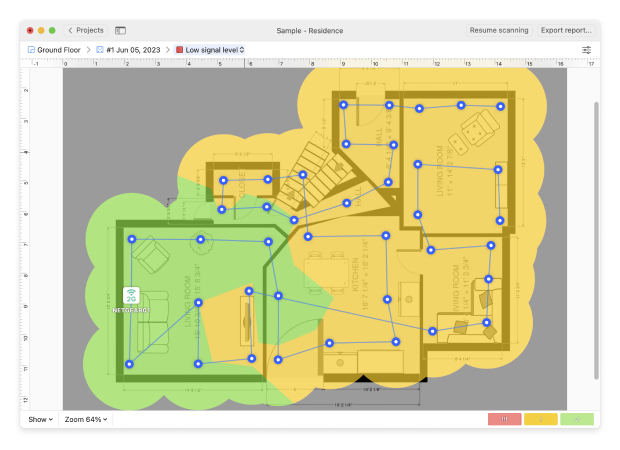
Falls Ihr WLAN-Fehlerbehebungs-Scan Bereiche mit rote und gelbe Signalpegeln anzeigt, sollten Sie finden, Wege Ihren Signalpegel zu erhöhen.
Tipp 3. Hoher Rauschpegel
Die Heatmap für hohen Rauschpegel zeigt Ihnen, wo die Pegel von Störgeräuschen hoch sind. Rauschen kann durch elektronische Geräte wie Mikrowellen, schnurlose Telefone, Bluetooth-Geräte und Wireless-Video-Kameras verursacht werden.
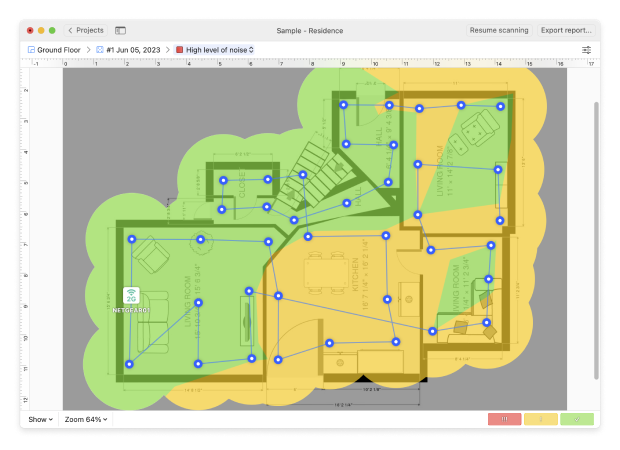
Wenn Ihre WLAN-Fehlerbehebung große rote oder gelbe Bereiche auf der Heatmap für das Rauschpegelniveau anzeigt, bedeutet dies in der Regel, dass das Signal gegen eine Menge Hintergrundstörungen ankämpft. In diesem Fall lohnt es sich, nach störenden Geräten in der Nähe zu suchen und diese entweder vom Zugangspunkt zu entfernen oder eine physische Trennung zwischen ihnen und Ihrer WLAN-Ausrüstung herzustellen.
Tipp 4. Überlagernde Kanäle (SIR)
Die Heatmap für überlappende Kanäle im WLAN zeigt, wie klar Ihr Signal im Vergleich zu Störungen durch andere Sender in Ihrer Umgebung ist. In den meisten Haushalten und Büros stammt diese Störung von benachbarten WLAN-Netzwerken, die auf denselben oder teilweise überlappenden Kanälen liegen.
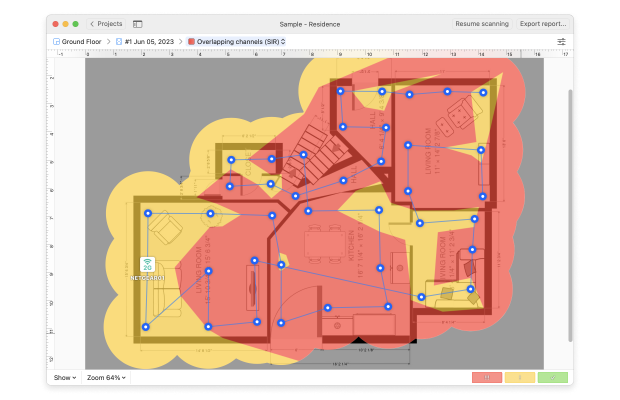
Wenn diese Heatmap mit Rot und Gelb bedeckt ist, ist das ein Zeichen dafür, dass Ihr Netzwerk zu sehr um Sendezeit konkurriert. Die einfachste Lösung ist, Ihr WLAN auf einen weniger überfüllten Kanal und, wenn möglich, auf ein weniger ausgelastetes Band umzuschalten.
Mit NetSpot können Sie sehen, welche Kanäle überlastet sind, und einen auswählen, auf dem nahegelegene Netzwerke schwächer oder weniger zahlreich sind. Nachdem Sie den Kanal angepasst haben, führen Sie einen weiteren schnellen Scan durch, um zu bestätigen, dass Ihre SIR-Werte gesünder aussehen.
Tipp 5. Niedrige Download- und Upload-Raten
Ein aktiver Scan Ihres Netzwerks liefert Ihnen Heatmaps mit niedrigen Download- und Upload-Raten, die zeigen, wo Benutzer am ehesten auf Verlangsamungen stoßen. Rote und gelbe Bereiche auf diesen Karten deuten auf Stellen hin, an denen Downloads, Cloud-Backups oder Videoanrufe langsam erscheinen können.
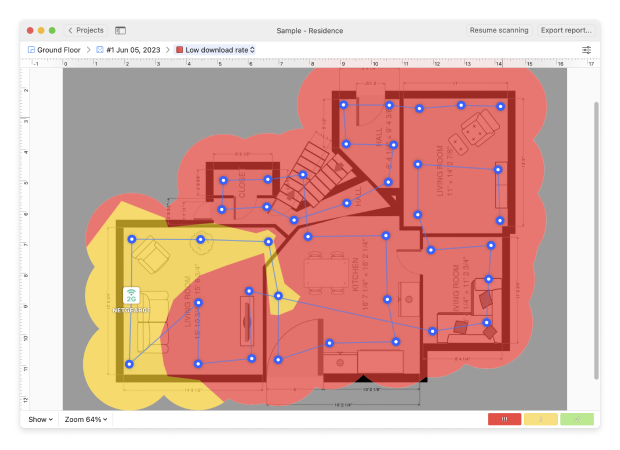
Wenn Sie anhaltende „langsame Zonen“ sehen, ist das ein klares Zeichen dafür, dass etwas in Ihrer Einrichtung Aufmerksamkeit benötigt. Wenn Sie in diesen Heatmaps viel Rot und Gelb sehen, sollten Sie möglicherweise Ihre Signalstärke erhöhen oder Ihr Setup überdenken — zum Beispiel, indem Sie Ihre Hardware aufrüsten, Ihre WLAN-Protokolle anpassen oder Ihre Bandbreite und Kanaleinstellungen ändern.
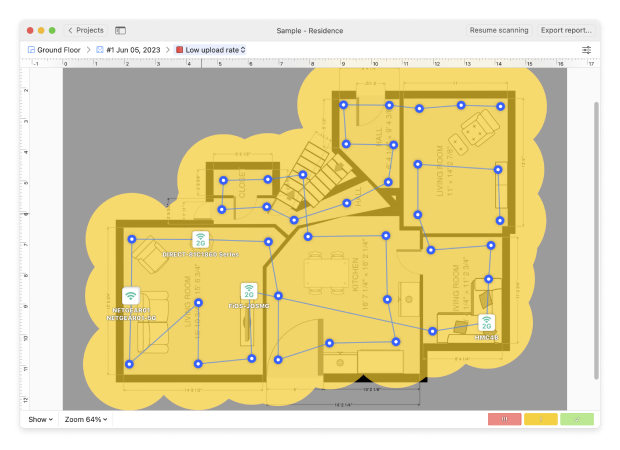
Nach jeder Änderung führen Sie Ihren aktiven Scan erneut durch — wenn sich diese Problembereiche in Richtung grün verschieben, wissen Sie, dass Sie auf dem richtigen Weg sind.
NetSpot ist eine praktische WLAN-Diagnose-App, die die Signalstärke und Störungen visualisiert und schwache Zonen auf einen Blick erkennbar macht.
Verwenden Sie sie, um die Platzierung zu testen, sauberere Kanäle auszuwählen und die Konfiguration für eine gleichmäßige Abdeckung und Geschwindigkeit in Ihren Räumen optimal einzustellen — ideal zur Behebung von Verbindungsabbrüchen, zur Erhöhung des Durchsatzes und zur Verbesserung der täglichen Konnektivität.
FAQ
Um Ihre WLAN Probleme zu beheben, führen Sie zunächst eine WLAN-Standortuntersuchung in der NetSpot App durch. Neu bei NetSpot? Das ist kein Problem! Lesen Sie einfach „Wie starte ich meine Untersuchung?“ und folgen Sie der umfassenden Anleitung. Bestimmen Sie zunächst das Gebiet, in dem Sie Probleme suchen. Dann können Sie entweder eine Karte auf NetSpot hochladen oder eine Karte von Grund auf zeichnen.
Sobald Sie eine Karte haben, können Sie damit beginnen, Datenproben von Ihrem Gebiet zu nehmen, einschließlich dem, wo die WLAN Probleme auftreten. Wenn Sie fertig sind, können Sie die Heatmap sehen, die NetSpot auf der Grundlage der von Ihnen vorgenommenen Messungen erstellt hat.
Wenn Sie WLAN Probleme haben, ist auch die Top-Liste unserer besten Apps zur WLAN-Fehlerbehebung einen Blick wert.
Die Signalbalken zeigen nur die Verbindung zum Router an, nicht den Internetzugang. Überprüfen Sie, ob Ihr ISP ausgefallen ist, oder leeren Sie Ihren DNS-Cache. Sie können auch NetSpot verwenden, um die Signalqualität und Netzwerkstabilität zu testen.
Dank der Heatmap für das Signal-Rausch-Verhältnis (SNR) können Sie leicht erkennen, wo das Signal nicht stark genug ist, um das von anderen elektronischen Geräten in der Umgebung erzeugte Rauschen zu überdecken, was für WLAN Probleme sorgen kann. Grüne und blaue Bereiche sind bedenklich, wobei blau (kalt) kritisch ist und als erstes behoben werden muss.
Schauen Sie sich die Heatmap mit dem niedrigen Signalpegel an, um die Bereiche mit schwachem Signal zu erkennen. Eine schwache Signalstärke und somit WLAN Probleme können dadurch verursacht werden, dass der Router zu weit von einem Gerät entfernt ist oder dass ein Hindernis zwischen Router und Gerät das Signal physisch blockiert. Wenn Sie grüne und blaue Bereiche auf Ihrer Heatmap sehen, sollten Sie nach Möglichkeiten suchen, das Signal dort zu verstärken.
Mit Hilfe der Heatmap für den hohen Rauschpegel können Sie die Bereiche mit hohem Rauschpegel leicht ermitteln. Selbst Geräte wie Mikrowellenherde können Rauschen verursachen und die Stärke des WiFi-Signals verringern und so für WLAN Probleme sorgen. Wenn Sie auf Ihrer Heatmap grüne und blaue Bereiche sehen, suchen Sie nach elektronischen Geräten, die das Problem verursachen könnten, und versuchen Sie, sie woanders unterzubringen.
Verwenden Sie die Heatmap für überlappende Kanäle, um die Bereiche mit einem kritischen Signal-zu-Interferenz-Verhältnis zu sehen. Die blauen und grünen Bereiche zeigen Ihnen, wo die Störungen am stärksten sind. Versuchen Sie, den WiFi-Kanal Ihres Netzwerks zu ändern, um Ihre WLAN Probleme zu beseitigen.
Um zu sehen, wo die Geschwindigkeit Ihrer Internetverbindung langsam ist, führen Sie einen aktiven Scan Ihres Netzwerks durch und sehen Sie sich die Heatmaps für niedrige Download- und Upload-Raten an. Wenn Sie rote und gelbe Bereiche sehen, müssen Sie möglicherweise die Protokolle oder die Bandbreite ändern oder Ihre Hardware aufrüsten, um Ihre WLAN Probleme zu lösen.
Es gibt nicht nur einen Grund, warum Ihr WLAN Probleme machen kann. Daher ist der beste erste Schritt, tatsächlich zu messen, was vor sich geht. Führen Sie eine detaillierte Überprüfung Ihres Netzwerks mit einem WLAN-Analyzer wie NetSpot durch, um herauszufinden, wo das eigentliche Problem liegt.
Sie können verschiedene Dinge tun, um Ihre WiFi-Verbindung und damit Ihre WLAN Probleme zu verbessern, und wir empfehlen Ihnen, zunächst Ihren Router neu zu starten. Wenn das nicht hilft, müssen Sie die in diesem Artikel beschriebenen Techniken zur WiFi-Fehlerbehebung anwenden, um die Ursache des Problems zu ermitteln und zu beheben.
Starten Sie zuerst sowohl das Telefon als auch den Router neu. Vergessen Sie das Netzwerk und verbinden Sie sich erneut. Wenn das Problem weiterhin besteht, setzen Sie die Netzwerkeinstellungen zurück oder stellen Sie sicher, dass die MAC-Filterung Ihr Gerät nicht auf dem Router blockiert.
Ja, es ist möglich, dass Sie eine funktionierende WLAN-Verbindung haben, aber keinen Zugriff auf das Internet. Das passiert in der Regel, wenn der Internetdienstanbieter technische Probleme hat oder wenn etwas mit dem Internetmodem nicht stimmt.
Nicht alle Geräte unterstützen 5 GHz. Auch deaktivieren einige Router 5 GHz standardmäßig. Überprüfen Sie die Einstellungen Ihres Routers und stellen Sie sicher, dass das Band aktiviert ist.
